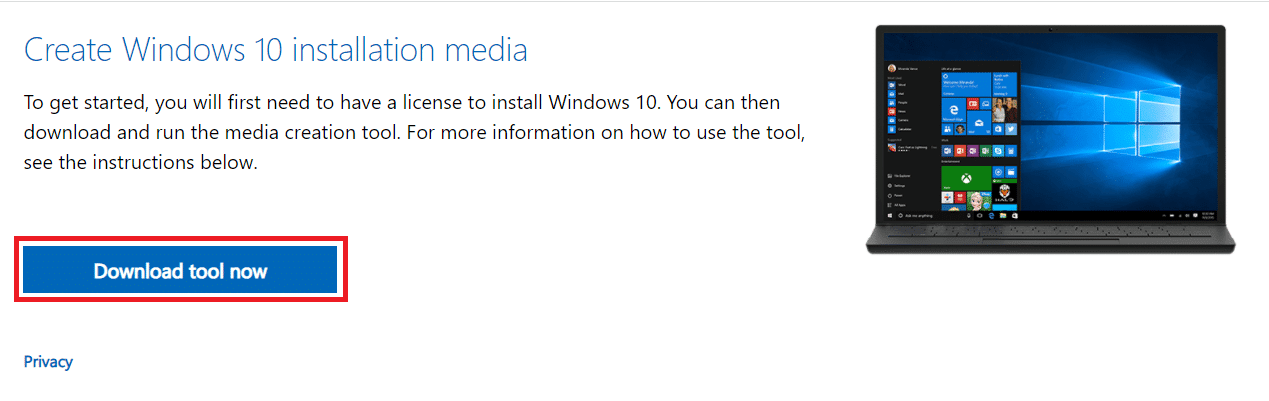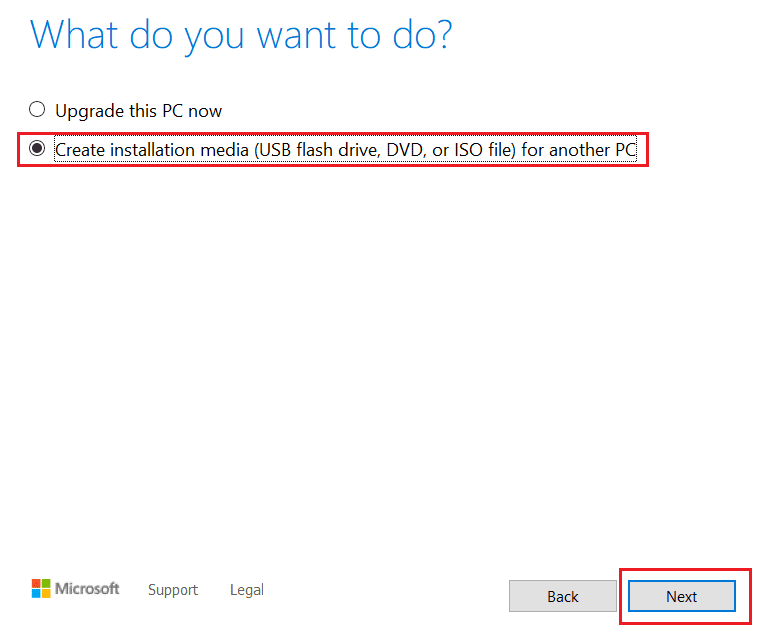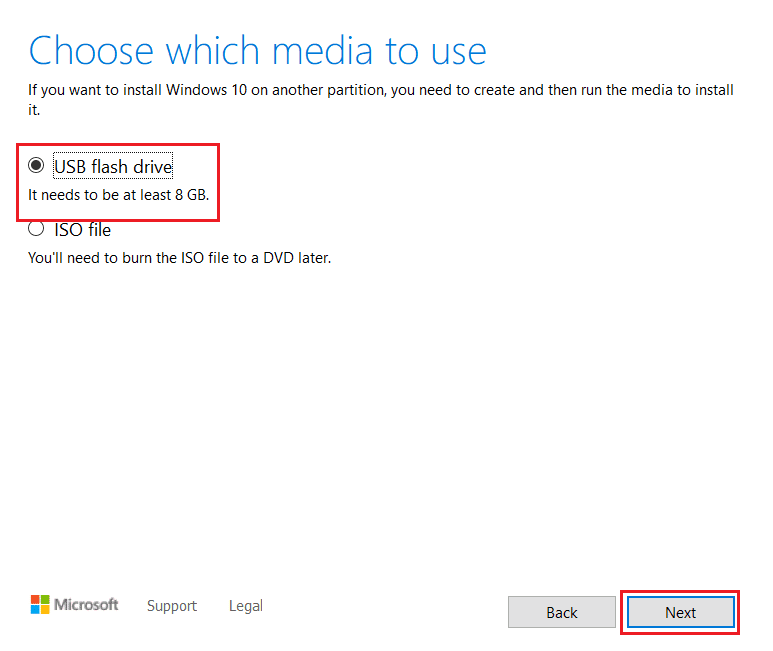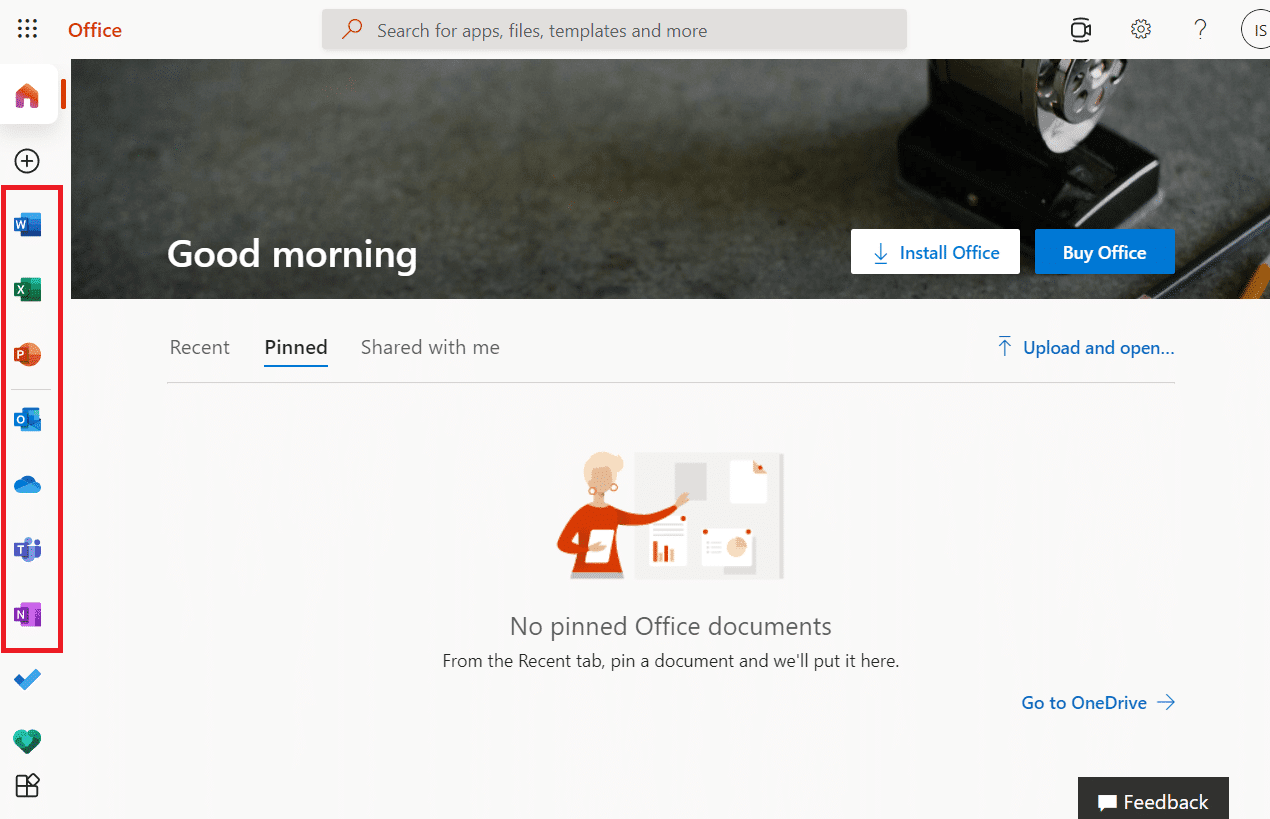Chromebook(Chromebooks)易于使用、便携且价格低廉。这些都是很棒的电脑,应用程序的可用性已经提高到许多人可能不需要另一个操作系统的地步。但是,毫无疑问,Windows提供了更好的优势,尤其是在程序可用性方面。不幸的是,由于Chromebook(Chromebooks)不正式支持Windows,许多游戏和应用程序尚未在Chrome OS上发布。不过,这并不排除在Chromebook上运行(Chromebook)Windows的想法,因为您可以学习在Chromebook上安装(Chromebook)Windows。在本文中,您将了解如何安装(Windows)Chromebook上的Windows。

如何在 Chromebook 上安装 Windows(How to Install Windows on a Chromebook)
Chrome OS无法与Windows、Mac OS X甚至某些Linux版本相提并论,尽管Google不断添加新功能。这就是为什么在Chromebook上安装(Chromebook)Windows 10的想法可以让您的 Chromebook 体验更好(Chromebook)。下面列出了安装Windows时要记住的几点:
- 您需要更换 Chromebook 上的 BIOS( replace the BIOS on your Chromebook)才能完成此操作。然后,系统将能够启动,并且可以安装Windows 。
- 您只能在其支持的 Chromebook 型号上安装新的 BIOS 。( install the new BIOS on Chromebook models)因此,您将无法在每个模型上执行此操作。
- 您还需要更多硬件,因为Chromebook 的内置键盘和鼠标与安装程序不兼容( Chromebook’s built-in keyboard and mouse aren’t compatible with the installer)。因此,您将需要一个USB键盘和鼠标来安装Windows。
- 要为Chromebook创建 USB 安装介质( create the USB installation media),您需要一台安装了Windows的计算机。
(Hardware)Windows不包含用于不同硬件的硬件驱动程序,例如许多Chromebook(Chromebooks)中包含的触摸板。如果幸运的话,您会遇到一起设计的第三方驱动程序,以便为Windows中的这些组件提供兼容性。安装Windows也会擦除Chromebook上的所有内容,因此请确保您已备份数据。如果您的Chromebook在此过程中出现死机或卡住,您可以通过按住电源(Power)按钮约 10 秒钟来强制将其关闭。
在 Chromebook 上安装 Windows 的要求(Requirements to Install Windows on Chromebook)
在您尝试在Chromebook上安装和运行(Chromebook)Windows之前,请确保满足这些要求。
- 配备强大的Intel Core i3、i5 或 i7 CPU(Intel Core i3, i5, or i7 CPU)的 Chromebook 。
- 如果 Chromebook 有4GB 的 RAM 和 64GB 的存储空间,(4GB of RAM and 64GB of storage)那就更好了。但是,它越多,性能就越好。
- 您可能需要下载Windows 10 或 Windows 7 ISO 映像(Windows 10 or Windows 7 ISO image)的新副本。
- 支持 Linux(Linux support)的 Chromebook 。尽管大多数学校Chromebook(Chromebooks)缺乏Linux支持,但谷歌(Google)最近在一些Chromebook上添加了对(Chromebooks)Linux容器的支持。
另请阅读:(Also Read: )解决 Chrome 中的主机错误的 10 种方法(10 Ways to Fix Resolving Host Error in Chrome)
您可以按照以下方法了解如何在Chromebook上安装(Chromebook)Windows。
第 1 步:刷新 Chromebook BIOS(Step 1: Flash Chromebook BIOS)
如果仅使用办公套件还不够,并且您还想使用其他Windows 10应用程序,那么请按照以下步骤了解如何在Chromebook上安装(Chromebook)Windows。
1.关闭Chromebook后将其翻转过来。

2. 拧下底部的所有螺丝,取下塑料盖,以接触主板。
3. 找到写保护螺丝(write-protect screw),然后将其卸下。
4. 然后,合上Chromebook的盖子。
5. 在Chromebook仍处于关闭状态时,同时按Esc + Refresh + Power keys 。

6. 现在,您的Chromebook将启动。它将显示一条警告,指出Chrome OS 丢失或损坏(Chrome OS is missing or damaged)。
Ctrl + D 键(keys )并按Enter 键(Enter key)来关闭操作系统验证。现在Chromebook将进入开发者模式。
8. 您现在可以在Chrome OS中刷新 Chromebook的BIOS。现在,同时按Ctrl + Alt + T键(keys )打开终端窗口。
9. 要访问更强大的Linux shell 环境,请在终端窗口中键入shell并按Enter 键(Enter key)。
10.在终端(Terminal)窗口中键入以下命令并按(command)Enter 键(Enter key)。
cd ~; curl -L -O http://mrchromebox.tech/firmware-util.sh; sudo bash firmware-util.sh
它将下载脚本文件并以 root 权限执行。
11. 现在,键入3并按Enter 键(Enter key)选择Custom coreboot Firmware (Full ROM)选项。
12. 要同意刷新固件,请键入Y并按Enter 键(Enter key)。
13. 现在,要安装UEFI 固件(UEFI firmware),请键入U并按Enter 键(Enter key)。
14. 该脚本将建议您备份 Chromebook 的库存固件(Chromebook)并将(stock firmware)其保存到USB设备。同意那个建议。
15. 备份完成后,该脚本将下载替换的Coreboot 固件(Coreboot firmware )并在您的 Chromebook 上进行更新。
16.关闭(Turn Off)Chromebook。_ 如果您愿意,可以重新安装写保护螺丝(write-protect screw)。
另请阅读:(Also Read:) Chrome 菜单按钮在哪里?(Where is the Chrome Menu Button?)
第 2 步:创建可启动 USB 驱动器(Step 2: Create Bootable USB Drive)
接下来,如果您想在Chromebook上完全安装(Chromebook)Windows,请按照以下步骤创建可启动的USB驱动器。
注意:(Note:)我们以Windows 10安装介质为例。
1. 导航至Windows 10 安装媒体(Windows 10 installation media) 下载页面(download page)。
2. 现在,单击立即下载工具(Download tool now)选项。
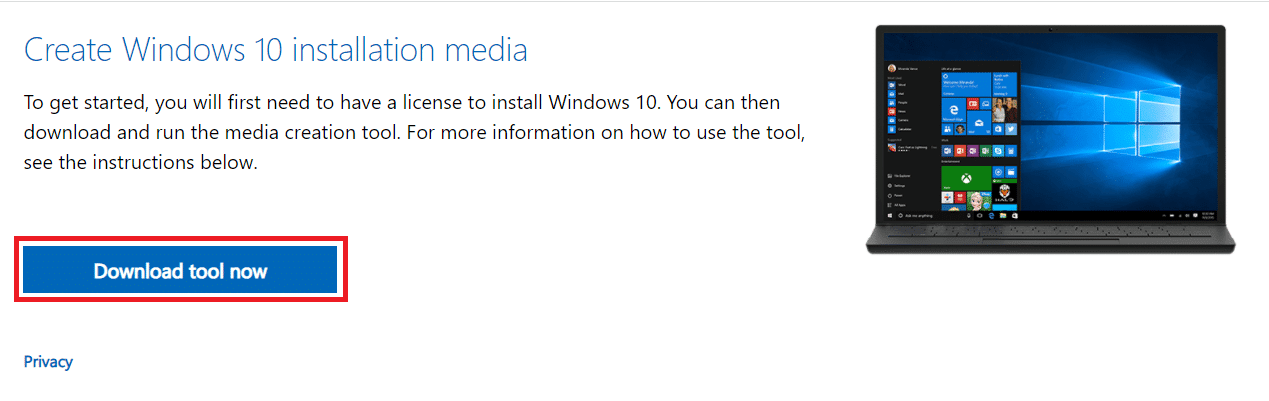
3.下载后运行MediaCreationTool.exe 。

4. 将USB 驱动器(USB drive)连接到计算机。

5. 浏览适用的通知和许可条款(Applicable notices and license terms)后,单击接受(Accept)选项。

6.在这里,选择创建安装媒体(Create installation media)选项,然后单击下一步(Next)。
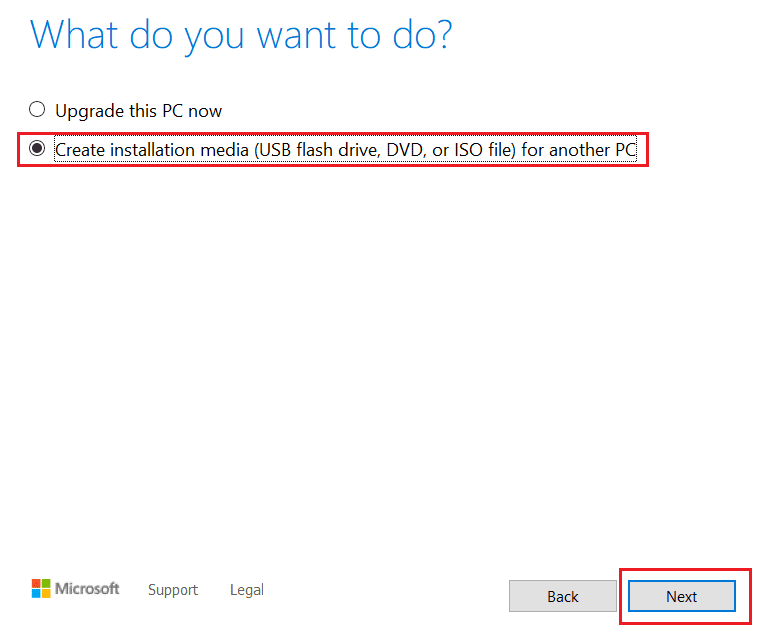
7. 然后,单击下一步(Next)。
注意:(Note:)确保选中为此 PC 选项使用推荐的(Use the recommended options for this PC)选项。

8. 接下来,选择USB 闪存驱动器(USB flash drive )选项,然后单击Next。
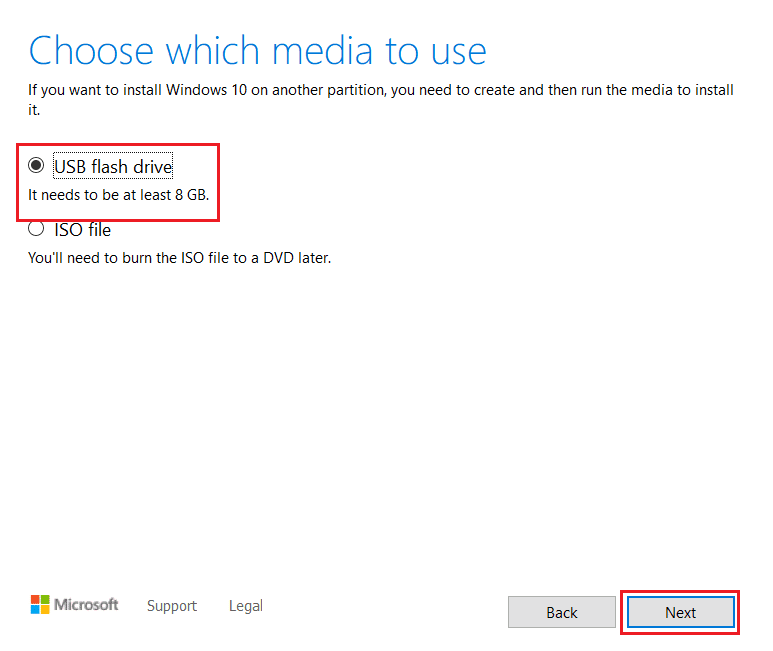
9. 选择您的USB设备,然后为UEFI和NTFS选择(NTFS)GPT分区方案。
10. 选择要下载的Windows 10 ISO 映像。(Windows 10 ISO image)
11. 最后,制作一个Windows USB驱动安装媒体,点击开始(Start)按钮。
另请阅读:(Also Read:) 如何在没有光盘的情况下安装 Windows 7(How to Install Windows 7 Without a Disc)
第 3 步:安装 Windows(Step 3: Install Windows)
最后,按照以下步骤在Chromebook上安装(Chromebook)Windows 。
1. 现在,将USB 驱动器(USB drive)插入Chromebook以安装 Windows 10。

2.打开(Turn) Chromebook。_(On ) _ 现在,它将从USB驱动器启动。
3. 将USB 鼠标(USB mouse)或USB 键盘连接(USB keyboard)到您的Chromebook。您也可以连接两个(both)设备。

4. 现在,像在任何其他计算机上一样安装Windows 。
5. Windows安装程序重新启动时,移除USB 驱动器(USB drive)。
6. 最后,重新启动(Restart) 您的 Chromebook(your Chromebook)。它将通过从Chromebook的内部驱动器启动 Windows 来完成设置。
另请阅读:(Also Read:) 如何修复 Chromebook 中的 DHCP 查找失败错误(How to Fix DHCP Lookup Failed Error in Chromebook)
专业提示:在 Chromebook 上使用 Microsoft Office(Pro Tip: Use Microsoft Office on Chromebook)
既然您知道如何通过上述步骤在Chromebook上安装(Chromebook)Windows,如果您只想获取Office套件而不是更改操作系统,这是最简单的选择。按照以下步骤在Chromebook上使用Microsoft Office。
注意:(Note:)如前所述,此方法可帮助您获得办公套件,因此您将无法使用其他Windows 10应用程序。
1.访问微软Office官方(Microsoft Office) 网站(website)。

2. 点击登录(Sign in)。

3. 在这里,您需要输入您的Microsoft 帐户 ID(Microsoft Account ID )和密码( Password)。

4. 在左侧窗格中,通过单击选择要使用的应用程序。(application)
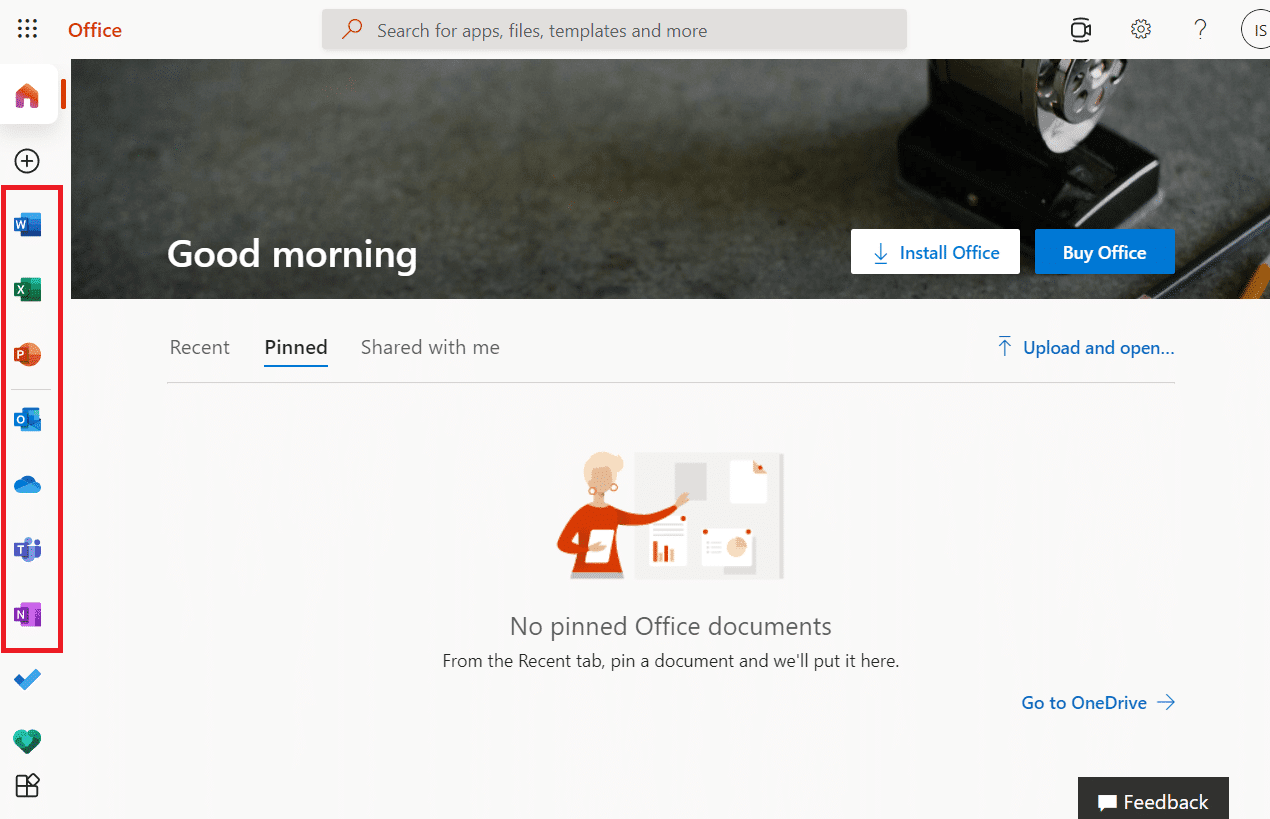
5. 应用程序的官方网页( official webpage)将被重定向。在这里,您可以开始使用在线申请。
常见问题 (FAQ)(Frequently Asked Questions (FAQs))
Q1。Chromebook 与传统的 Windows 笔记本有什么区别?(Q1. What differentiates a Chromebook from a traditional Windows notebook?)
Ans: Chromebook是一种基于云的笔记本电脑,旨在满足基本的计算机需求。Chromebook与普通Windows或Mac笔记本电脑之间最显着的区别在于Chromebook在自己的操作系统上运行,即ChromeOS。因此,Chromebook(Chromebooks)是笔记本电脑的一个子集。虽然所有Chromebook(Chromebooks)都是笔记本电脑,但并非所有笔记本电脑都是Chromebook(Chromebooks)。
Q2。Chrome 操作系统与 Windows 有什么不同?(Q2. Is Chrome OS different from Windows?)
答:(Ans: )ChromeOS是所有操作系统中对用户最友好的,因为它是基于Chrome浏览器构建的。它适用于以前使用Chrome 浏览(Chrome)网页的任何人。根本没有学习曲线。使用Chromebook非常简单。要在Chromebook上工作,您需要稳定的Internet连接和Google 帐户(Google account)。
Q3。是否可以将便携式硬盘驱动器或闪存驱动器连接到 Chromebook?(Q3. Is it possible to attach a portable hard drive or a flash drive to a Chromebook?)
答:是(Ans: Yes)的,大多数Chromebook(Chromebooks)都包含标准连接,例如USB和USB Type(USB Type C) C。当然,这取决于制造商。许多Chromebook(Chromebooks)还包括HDMI端口和读卡器。是的,可以连接便携式外部硬盘驱动器或闪存驱动器。购买前检查端口和连接器,就像使用普通笔记本电脑一样。
受到推崇的:(Recommended:)
我们现在已经解释了如何(how to install Windows on a Chromebook)尽可能彻底地在 Chromebook 上安装 Windows。此外,我们还提供了在Chromebook上安装(Chromebook)Windows时应考虑的所有相关事实和信息。如果您有任何疑问或建议,请随时将它们放在评论部分。
How to Install Windows on a Chromebook
Chromebooks are easy to use, portable, аnd inexpensive. These are fantastic computers, and the app avаilability has improved tо the pоint that many peоple may not need another operating system. However, there’s no disputing that Windows offers better benefits, partiсularly in terms of progrаm availability. Unfortunately, many games and apps have yet to be released on Chrome OS as Chromeboоks dоn’t оfficially support Windows. However, this does not rule out the idea to run Windows on Chromebook because you can learn to install Windowѕ on Chromebook. In this article, you will get tо knоw hоw to install Windows on a Chromebook.

How to Install Windows on a Chromebook
Chrome OS cannot be compared to Windows, Mac OS X, or even some Linux versions, despite the constant addition of new features by Google. That’s why the idea of installing Windows 10 on your Chromebook can make your experience with Chromebook a better one. A few points to keep in mind while installing Windows are listed below:
- You’ll need to replace the BIOS on your Chromebook to accomplish this. Then, the system will be able to boot, and Windows can get installed.
- You can only install the new BIOS on Chromebook models that it supports. Therefore, you won’t be able to do this on every model.
- You’ll also require some more hardware because the Chromebook’s built-in keyboard and mouse aren’t compatible with the installer. So, you will need a USB keyboard and mouse to install Windows.
- To create the USB installation media for the Chromebook, you will require a computer with Windows installed on it.
Hardware drivers for different pieces of hardware, such as the touchpad included in many Chromebooks, are not included with Windows. If you’re lucky, you’ll come across third-party drivers that have been engineered together to provide compatibility for these components in Windows. Installing Windows will also wipe everything on your Chromebook, so make sure you have a backup of the data. If your Chromebook appears to freeze or gets stuck during this process, you may force it to shut down by pushing and holding the Power button for about 10 seconds.
Requirements to Install Windows on Chromebook
Before you try to install and run Windows on Chromebook, make sure that these requirements are met.
- A Chromebook with a strong Intel Core i3, i5, or i7 CPU.
- It is better if the Chromebook has 4GB of RAM and 64GB of storage. But, the more it is, the better the performance.
- You may need to download a new copy of Windows 10 or Windows 7 ISO image.
- Chromebook with Linux support. Although most school Chromebooks lack Linux support, Google recently added support for Linux containers on a few Chromebooks.
Also Read: 10 Ways to Fix Resolving Host Error in Chrome
You can follow the below-mentioned methods to know how to install Windows on a Chromebook.
Step 1: Flash Chromebook BIOS
If using only the office suite isn’t enough, and you want to use other Windows 10 applications as well, then follow through these steps to know how to install Windows on a Chromebook.
1. Flip your Chromebook over after turning it off.

2. Remove the plastic covering by unscrewing all of the screws on the bottom to get access to the motherboard.
3. Locate the write-protect screw and then remove it.
4. Then, close the cover back on to the Chromebook.
5. While the Chromebook is still switched off, press the Esc + Refresh + Power keys together.

6. Now, your Chromebook will startup. It will display a warning that says Chrome OS is missing or damaged.
7. Then, turn off the OS verification by pressing the Ctrl + D keys simultaneously and hitting the Enter key. Now the Chromebook will enter the developer mode.
8. You can now flash the BIOS of your Chromebook from within Chrome OS. Now, press Ctrl + Alt + T keys together to open a terminal window.
9. To access the more powerful Linux shell environment, type shell in the terminal window and press the Enter key.
10. Type the following command in the Terminal window and hit the Enter key.
cd ~; curl -L -O http://mrchromebox.tech/firmware-util.sh; sudo bash firmware-util.sh
It will download the script file and executes it with root privileges.
11. Now, type 3 and press Enter key to select the Custom coreboot Firmware (Full ROM) option.
12. To agree to flash the firmware, type Y and press Enter key.
13. Now, to install the UEFI firmware, type U and hit the Enter key.
14. The script will suggest you make a backup copy of the stock firmware of your Chromebook and save it to a USB device. Agree with that suggestion.
15. The script will download the replacement Coreboot firmware and update it on your Chromebook when the backup is complete.
16. Turn Off the Chromebook. If you like, you can reinstall the write-protect screw.
Also Read: Where is the Chrome Menu Button?
Step 2: Create Bootable USB Drive
Next, if you want to fully install Windows on Chromebook, then follow these steps to create a bootable USB drive.
Note: We have shown Windows 10 installation media as an example.
1. Navigate to the Windows 10 installation media download page.
2. Now, click on the Download tool now option.
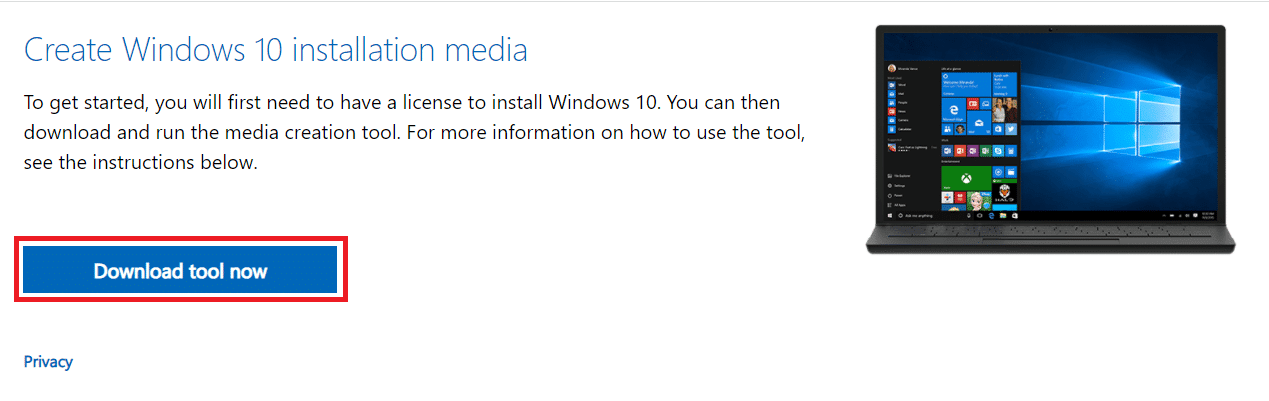
3. Run the MediaCreationTool.exe after downloading it.

4. Connect a USB drive to the computer.

5. Click on Accept option after going through the Applicable notices and license terms.

6. Here, select Create installation media option and click on Next.
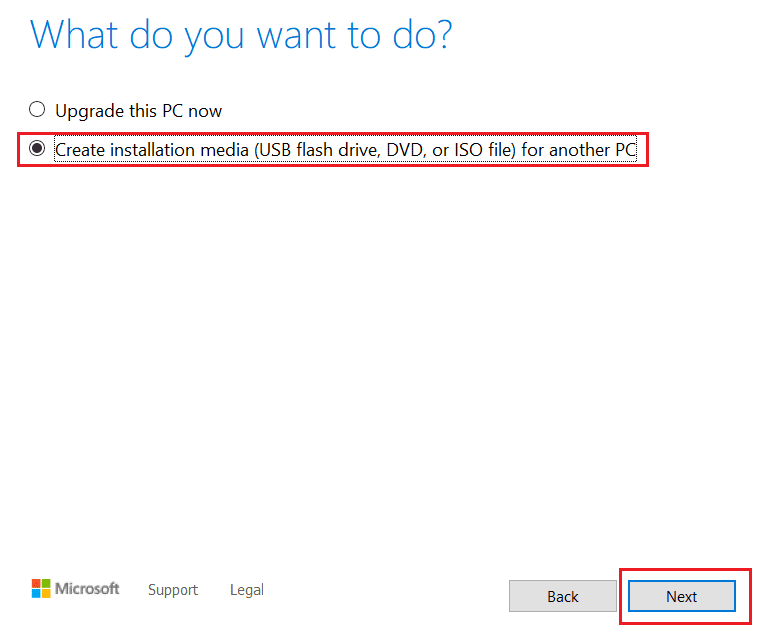
7. Then, click on Next.
Note: Make sure to check Use the recommended options for this PC option.

8. Next, choose the USB flash drive option and click on Next.
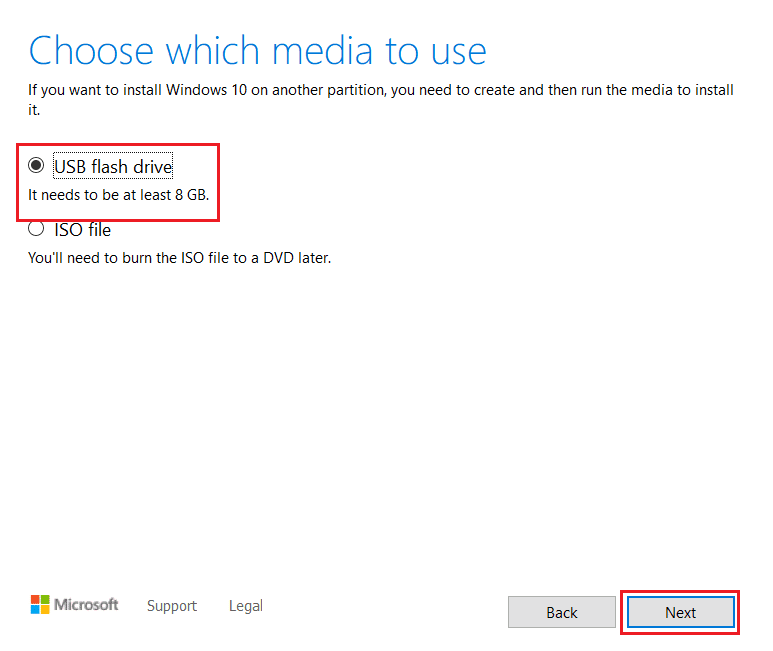
9. Choose your USB device, then choose the GPT partition scheme for UEFI and NTFS.
10. Select the Windows 10 ISO image that will be downloaded.
11. Finally, to make a Windows USB drive installation media, click on the Start button.
Also Read: How to Install Windows 7 Without a Disc
Step 3: Install Windows
Finally, install Windows on Chromebook as shown in the below steps.
1. Now, insert the USB drive into the Chromebook to install Windows 10.

2. Turn On the Chromebook. Now, it will boot from the USB drive.
3. Connect either a USB mouse or a USB keyboard to your Chromebook. You can also connect both devices.

4. Now, Install Windows as you would on any other computer.
5. When the Windows installer restarts, remove the USB drive.
6. Finally, Restart your Chromebook. It will complete the setup by booting Windows from the internal drive of your Chromebook.
Also Read: How to Fix DHCP Lookup Failed Error in Chromebook
Pro Tip: Use Microsoft Office on Chromebook
Now that you know how to install Windows on a Chromebook from the above steps, if you only want to acquire the Office suite rather than changing the OS, this is the easiest option. Go through the steps below to use Microsoft Office on Chromebook.
Note: As mentioned, this method helps you in acquiring an office suite, so you will not be able to use other Windows 10 applications.
1. Go to the official Microsoft Office website.

2. Click on Sign in.

3. Here, you’ll be required to enter your Microsoft Account ID and Password.

4. On the left pane, select the application you want to use by clicking on it.
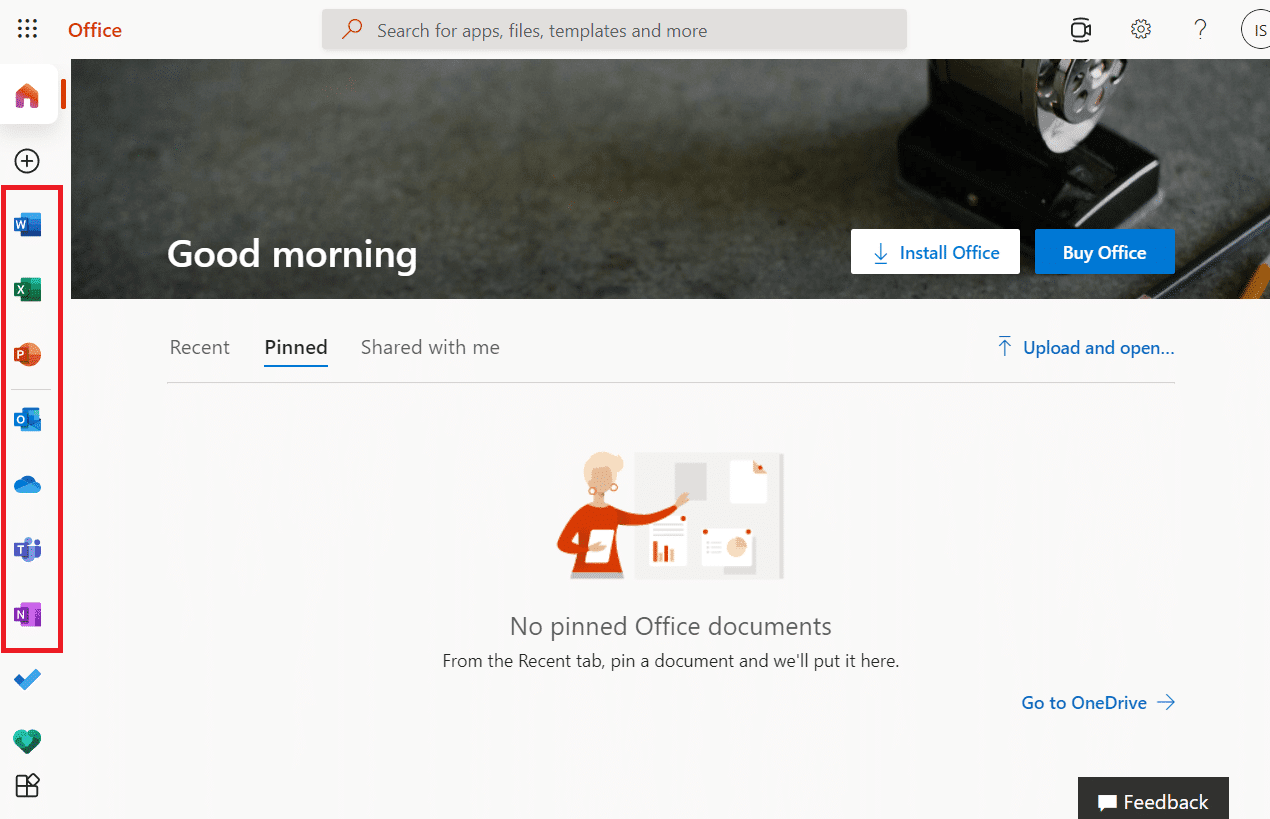
5. The official webpage of the application will be redirected. Here, you may begin utilizing the online application.
Frequently Asked Questions (FAQs)
Q1. What differentiates a Chromebook from a traditional Windows notebook?
Ans: Chromebooks are a sort of cloud-based notebook that is intended for basic computer needs. The most significant distinction between a Chromebook and a regular Windows or Mac laptop is that a Chromebook runs on its own operating system, known as ChromeOS. As a result, Chromebooks are a subset of laptops; while all Chromebooks are laptops, not all laptops are Chromebooks.
Q2. Is Chrome OS different from Windows?
Ans: ChromeOS is the most user-friendly of all operating systems because it is built on the Chrome browser. It will work for anybody who has previously used Chrome to surf the web. There is no learning curve at all. It’s quite straightforward to use a Chromebook. To work on a Chromebook, you’ll need a stable Internet connection and a Google account.
Q3. Is it possible to attach a portable hard drive or a flash drive to a Chromebook?
Ans: Yes, most Chromebooks include standard connections such as USB and USB Type C. That, of course, is dependent on the maker. Many Chromebooks also include HDMI ports as well as card readers. Yes, a portable external hard drive or flash drive may be connected to it. Check for ports and connectors before you buy, just as you would with a regular laptop.
Recommended:
We have now explained how to install Windows on a Chromebook as thoroughly as possible. In addition, we made presented all relevant facts and information that you should consider while installing Windows on a Chromebook. If you have any queries or suggestions, then feel free to drop them in the comments section.